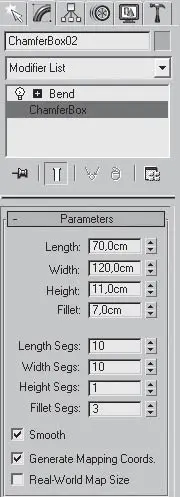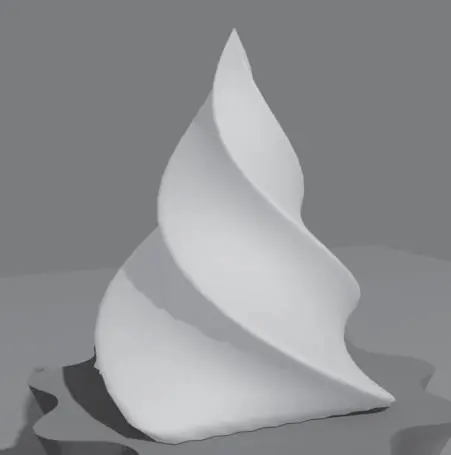Параметрические модификаторы
Каждый из параметрических модификаторов содержит два режима редактирования подобъектов: Gizmo (Габаритный контейнер) и Center (Центр).
Управление положением габаритного контейнера модификатора (Gizmo) осуществляется при помощи специального визуального каркаса, который при работе с модификатором отображается в окнах проекций и определяет границы влияния модификатора на объект. По умолчанию габаритный контейнер модификатора имеет оранжевый цвет, но, если требуется воздействовать на сам габаритный контейнер (например, переместить его), следует перейти на уровень его редактирования, щелкнув в стеке модификатора на плюсике слева от названия модификатора, и в появившемся списке выделить строку Gizmo (Габаритный контейнер). В таком случае цвет контейнера изменится на желтый (как вы уже знаете, желтый цвет в 3ds Max – цвет активности).
Кроме контейнера у модификатора имеется центр воздействия (Center). Он определяет направление, по которому на объект действует модификатор. По умолчанию центр воздействия модификатора совпадает с опорной точкой объекта. Ели требуется сместить центр, следует переключиться на уровень его редактирования, щелкнув в стеке модификаторов на строке Center (Центр).
При визуализации ни габаритный контейнер, ни центр модификатора не отображаются.
Переключиться в один из режимов работы с модификатором можно, раскрыв дерево подобъектов в стеке модификаторов и выделив требуемый уровень. В каждом из этих режимов можно изменять положение габаритного контейнера и центральной точки эффекта.
Внимание!
Чтобы модификатор корректно воздействовал на трехмерный объект, у объекта должно быть достаточное количество сегментов.
Модификатор Bend (Изгиб).Первый модификатор, который мы рассмотрим, называется Bend (Изгиб). Из его названия понятно, что он воздействует на объект, позволяя изогнуть его относительно заданной оси (рис. 4.1).

Рис. 4.1.Пример использования модификатора Bend (Изгиб) к сиденью и спинке стула
Угол изгиба задается в градусах в счетчике Angle (Угол).
В счетчике Direction (Направление) указывается направление изгиба в плоскости, перпендикулярной выбранной оси изгиба.
Ось изгиба устанавливается с помощью переключателя Bend Axis (Оси изгиба). По умолчанию это ось Z.
Если требуется ограничить применение модификатора, то есть изогнуть не весь объект, а только его часть, следует воспользоваться параметрами области Limits (Пределы). Чтобы включить действие ограничений, установите флажок Limit Effects (Эффекты предела), после чего задайте верхний (Upper Limit) или нижний (Lower Limit) пределы. Верхний предел должен иметь положительное значение, нижний – отрицательное.
Верхний и нижний пределы отсчитываются от центра модификатора. Если необходимо сместить центр модификатора, то следует щелкнуть на плюсике слева от названия модификатора в стеке, перейти на уровень Сenter (Центр) и переместить центр, обозначенный желтым перекрестием.
На степень изогнутости также влияет сегментация объекта в направлении оси изгиба. Если заданного количества сегментов не хватает, то изменить сегментацию параметрического объекта можно даже после применения модификатора. Для этого в стеке модификаторов просто щелкните на названии объекта под модификатором (рис. 4.2) и задайте нужное количество сегментов в настройках объекта.
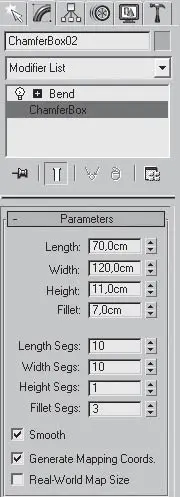
Рис. 4.2.Активен уровень работы с объектом
Модификатор Twist (Скручивание).Применяется для скручивания объекта относительно определенной оси (рис. 4.3). Ось задается с помощью переключателя Twist Axis (Ось скручивания). Угол скручивания указывается в счетчике Angle (Угол). В счетчике Bias (Смещение), который имеет диапазон от –100 до 100, определяется степень смещения вдоль оси скручивания витков спирали. Параметры области Limits (Пределы) аналогичны параметрам модификатора Bend (Изгиб).
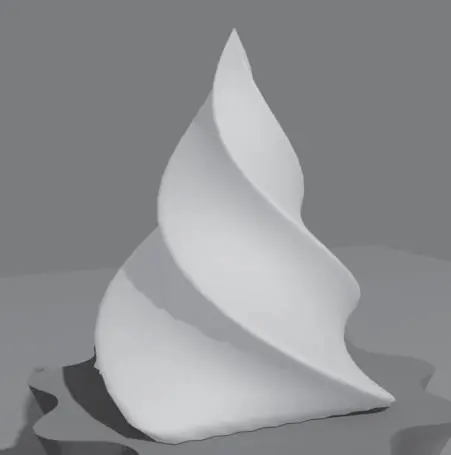
Рис. 4.3.Пример использования модификатора Twist (Скручивание)
Модификатор Taper (Заострение).Используется для клиновидной деформации объектов (рис. 4.4). Степень заострения задается в счетчике Amount (Величина) и указывает на долю увеличения (при положительных значениях) или уменьшения (при отрицательных) верхнего основания объекта. Например, если установить в счетчике 5, то верхнее сечение увеличится в 5 раз. Диапазон ограничен значениями от –10 до 10.
Читать дальше
Конец ознакомительного отрывка
Купить книгу